
은가비님 활동 링크 : [ 치지직 ] [ 유튜브 ] [ 트위터 ]
VTubeStudio는 사실상 거진 대부분의 Live2D 모델을 사용하는 스트리머들이 이용하는 Steam 무료 프로그램입니다!

가격은 무료입니다. DLC의 경우에는 총 37,000원만 결제하면 모든 기능을 이용할 수 있습니다.

VtubeStudio의 DLC에 대한 설명입니다!
-Remove Watermark : 워터마크를 제거하고 기본적으로 왼쪽 아래 떠 다니는 Akari(VtubeStudio 기본 제공 모델)의 미니 버전을 움직이거나 제거할 수 있습니다.
-NVIDIA Broadcast Tracker : 더욱 향상된 웹캠 트래킹 성능을 보여줍니다. RTX를 활용하면 캠으로도 아이폰 못지않은 성능을 발휘하며 입 X 움직임까지 지원합니다.
<사용 방법>

화면은 간단하게 이렇게 구성되어있습니다.
기능을 간단히 설명 드리겠습니다! 순서는 위에서 아래로, 왼쪽에서 오른쪽으로 입니다!
-모델 선택하기: 아래 보이는 창을 열어 모델을 선택할 수 있습니다. 현재 선택된 모델은 개구리로 표시됩니다!
모델을 가져오는 방법은 원하는 모델 가져오기를 누르면 아래 창이 뜹니다.

여기서 나오는 위치가 Live2D 파일을 넣어야 하는 폴더 위치입니다!
여기서 폴더열기를 선택한다면 해당 위치의 폴더가 자동으로 열리며, 열린 폴더에다가 압축이 풀린 폴더를 그대로 넣거나 폴더를 압축 풀기 해주시면 사용 완료입니다!
처음에 넣을 땐 안 뜰 수 있는데, 이 때는 다른 모델이나 모델 표시 안함을 한 번 선택한 후 다시 켜 보면 정상적으로 등록이 되어있음을 확인할 수 있습니다~
-내보내기: 스크린샷을 찍을 수 있습니다! 배경 투명화로 찍을 수도 있으며, 초 설정 후 일정 초가 지나면 찍게 설정하는 것 또한 가능합니다.

누르면 이렇게 뜨며, 최대 10초까지 설정할 수 있습니다!

찍고 나면 이렇게 UI를 제외하고 모델, 아이템만 포함한 이미지가 찍힙니다. 여기서 저장을 하면 저장할 수 있고, 더해서 아래 이미지처럼 저장된 폴더의 위치가 뜹니다.

공유는 스마트폰에서만 가능하기 때문에 PC 이용자 분들은 스크린샷을 찍은 이후 저장된 폴더로 가서 수정 혹은 공유하시면 됩니다!
만약 설정 과정에서 투명한 배경을 켜고 한다면, 모델과 아이템을 제외한 부분은 투명화 된 png 파일로 저장됩니다.
-배경 설정: 다양한 배경으로 설정합니다. ColorPicker를 이용해 단색 배경으로 만드는 것도 가능하며, 다양한 기본 배경이 준비되어있습니다.

보시다시피, 다양한 배경이 준비되어 있습니다!
background_는 1~9까지 준비되어있습니다.

더해서 많이들 사용하시는 배경 중 하나인 저녁 공원 배경은 Peaceful Park입니다!
만약 방송용 세팅을 염두에 두신다면 ColorPicker를 이용하시는게 좋습니다!

여기서 ColorPicker 이용시 해당 안내문이 켜집니다! 여기에서의 안내처럼 투명하게 캡쳐하기(Allow Transparency)를 켜야지 배경 투명화가 잘 적용됩니다!
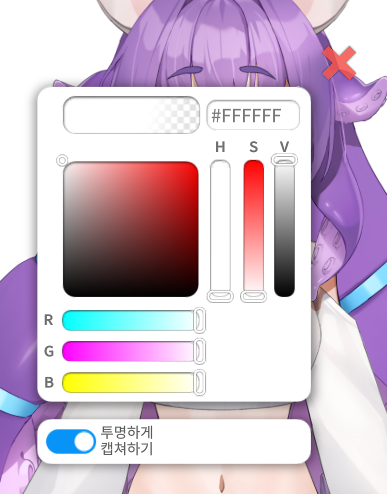
배경 설정의 경우 이렇게 색상을 지정할 수 있습니다.
여기서 RGB 등을 조절해 크로마키 배경이 필요할 경우 본인의 모델과 겹치는 색을 피해서 이용할 수 있습니다.
-아이템 선택: 기본적으로 등록된 아이템들을 사용할 수 있으며, 아이템을 추가할 수도 있습니다.

기본적으로 이미지, 애니메이션(프레임으로 구별할 수 있음), Live2D(리깅이 된 아이템. 모델에 붙일 시 물리가 적용!) 세가지 정도가 있습니다.
경우에 따라선 모델을 아이템으로 불러오거나 추가적인 아이템을 폴더에 넣음으로써 불러올 수 있습니다.
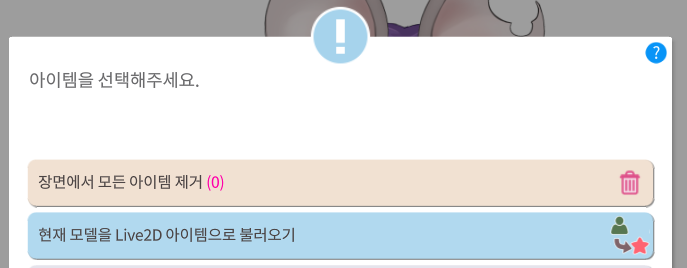
장면에서 모든 아이템 제거를 선택하면 현재 있는 모든 아이템을 제거할 수 있습니다.
아래 현재 모델을 Live2D 아이템으로 불러오기를 선택하면 모델을 아이템으로 불러올 수 있습니다.

모델을 아이템으로 사용하게 될 경우, 해당 안내문이 뜹니다. 확인을 눌러주면 작업이 진행됩니다!

작업이 끝나면 다음의 안내문이 나오면서 설명해줍니다.
Live2D를 아이템으로 바꿔도 기존 아이템처럼 사용할 수 있습니다.

여기서 왼쪽이 아이템, 오른쪽이 모델입니다! 만약에 모델을 붙인다면 똑같이 아이템에 가해지는 물리법칙이 적용됩니다.
만약 별도의 이미지나 Live2D를 아이템으로 사용하고 싶다면 아이템 폴더에 넣으면 됩니다!

아이템 폴더를 찾으려면 설정에서 있는 데이터 폴더 열기를 누르면 관련 폴더가 열려요.

여기서 Items 폴더에다가 넣으면 해당 아이템을 VTubeStudio에서 열 수 있습니다!
-장면 설정: 현재 아이템들의 배치 등을 장면으로 설정할 수 있습니다. 이후 단축키로 제어 가능합니다.
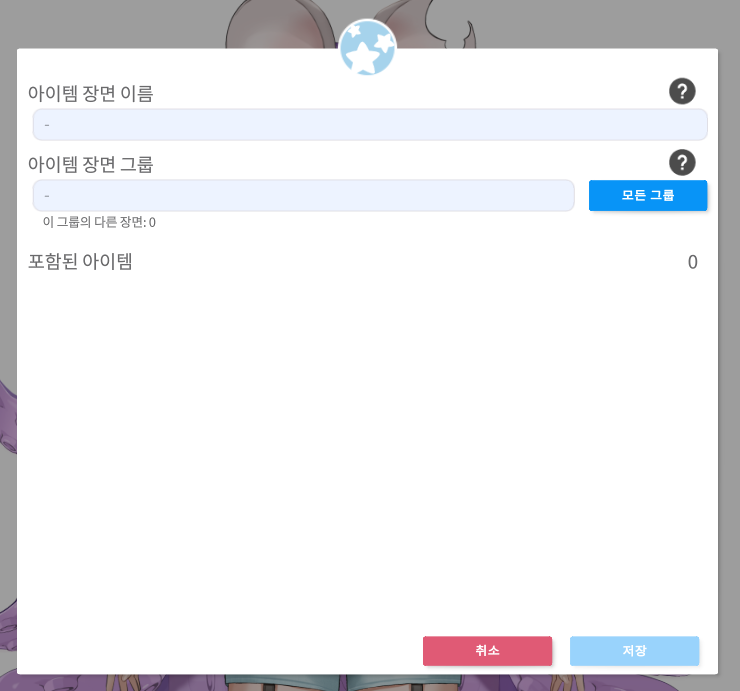
먼저 장면 설정을 하려면 이런식으로 적당히 아이템들을 꺼내놓은 상태여야합니다!
그렇지 않으면 장면 만들기를 눌러도 위 이미지처럼 아무런 아이템도 들어가지 않아 장면을 만들 수 없습니다.

장면 만들기를 시작하면 아이템 장면 이름을 정하고, 그룹을 정할 수 있습니다.
더해서 현재 켜져있는 아이템을 볼 수 있습니다.
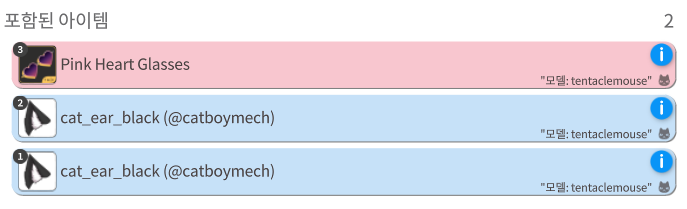
여기서 아이템을 일부 제외시키고 저장할 수도 있습니다. 제외시킬 아이템을 누르면 색이 빨갛게 바뀌면서 포함된 아이템 옆의 숫자가 줄어듭니다. 다시 누르면 아이템을 다시 포함시킬 수 있습니다.

성공적이게 저장되었으면 다음과 같은 안내문을 볼 수 있습니다.

더해서 이후 창을 다시 띄우면 장면이 추가되어 있음을 알 수 있습니다.
-모델 잠금: 모델을 잠급니다! 고정이 켜져 있다면 모델을 아무리 옮기거나 크기 조절을 하려고 해도 옮겨지지 않습니다.
-아이템 잠금: 아이템을 잠급니다! 고정이 켜져 있다면 아이템을 아무리 옮기거나 크기 조절을 하려고 해도 옮겨지지 않습니다.
-설정: 말 그대로 설정입니다. 기본 설정, 웹캠(카메라) 설정, 모델 설정, 단축키 설정을 할 수 있습니다.
[ 기본 설정 ] VTubeStudio와 연관된 전반적인 기본 설정입니다.

기본 설정은 VTubeStudio와 연관된 전반적인 기본 설정을 의미합니다.
위에서처럼 모델 및 배경, 아이템 등을 추가하기 위한 데이터 폴더를 열거나 새로운 VTubeStudio 창을 열어서 2가지 이상의 모델을 이용할 수도 있습니다.

더해서 아이폰과 연결하기 위한 기본적인 설정 또한 여기서 할 수 있습니다.
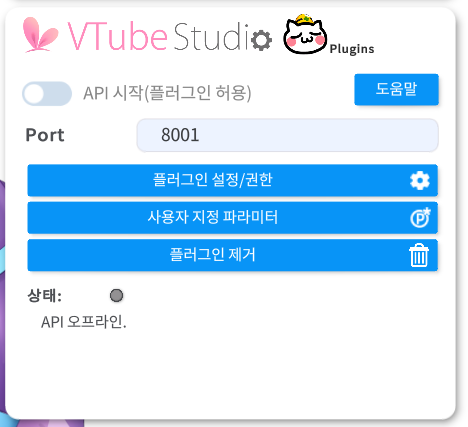
플러그인을 이용하여서 Live2D 모델에 직접적인 영향을 줄 수 있게끔 하는 것 또한 가능합니다. 이것은 무료 기능입니다.

마우스의 위치를 X값, Y값으로 지정하여서 그에 따라서 마우스 트래킹 또한 가능하게 만들 수 있습니다.
모델 중 마우스의 움직임에 따라서 움직이는 경우는 해당 기능을 응용한 겁니다. 여기서는, 최솟값과 최댓값을 정하고, 출력값을 볼 수 있습니다.
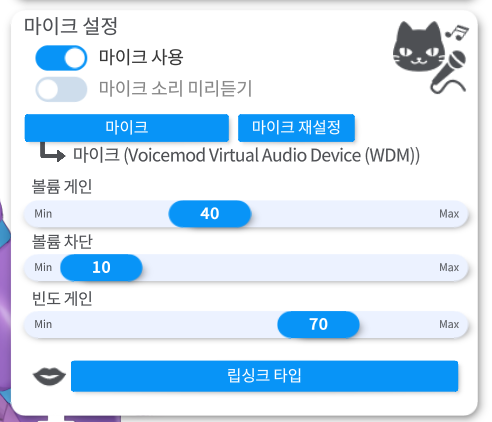
마이크를 이용해서 인풋 아웃풋을 조절할 수 있게 합니다.
여기서 마이크 설정을 하면 모델을 움직일 때 소리를 인식해서 말할 수 있습니다.
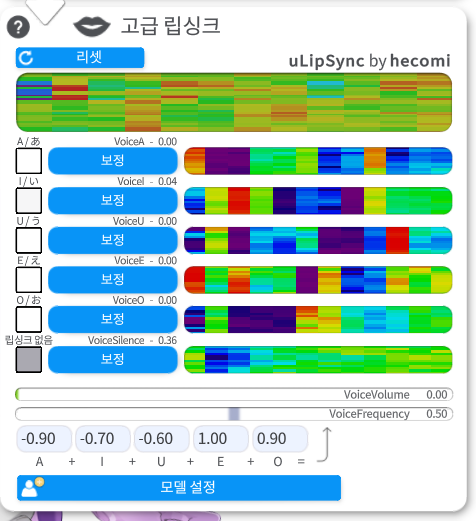
자세한 건 여기서 설정할 수 있습니다만, 모델 설정 과정에서 일부 매핑이 사라지고 새로운 음성기반 파라미터를 생성 후 매핑하기 때문에 상세한 건 작업자에게 문의하시길 바랍니다!

말 그대로 트위치에 연결합니다.
[ 웹캠(카메라) 설정 ] 카메라를 고르거나 설정합니다.

카메라 선택을 통해서 웹캠, 화질, 프레임, 캡쳐 방식을 정할 수 있습니다.
트래킹 품질을 통해서 트래킹의 품질에 대해서 정할 수 있습니다.
트래킹 타입을 통해 핸드 트래킹을 지원하는 모델의 핸드 트래킹을 할 수 있습니다.
VTS 시작시 카메라 자동 시작을 켠다면 VTubeStudio를 실행하면 기본값으로 설정된 카메라가 켜집니다. 기본값으로 설정된 카메라는 위에서 선택된 카메라입니다.

카메라를 켜면 오른쪽의 화면이 나오면서 모뎉을 움직일 수 있게 합니다.
만약 모델이 너무 기울여져 있거나 자세가 바르지 않다면 보정하기를 통해서 보정할 수 있습니다.

트래킹 설정에서는 일부 트래킹에 대한 설정을 간단하게 할 수 있습니다.
트래킹 인식 불가할 때 모델 상태에서 마지막 포즈 유지하기를 선택한다면 위 이미지 처럼 사람이 없는 상태에선 저렇게 굳고, 기본 포즈로 돌아가기를 선택한다면 사람이 완전히 사라진 후 바로 기본 포즈로 돌아갑니다.
웹캠 파라미터 조정 모드는 웹캠을 켜자마자 보정하는지, 아니면 수정으로 보정하는지 선택할 수 있습니다.

웹캠 파라미터 모드에 대한 상세 설명은 트래킹을 위해 카메라를 켤 때 나옵니다.
감도들은 조정하면 Min에 다가갈수록 둔감해지고, Max에 다가갈 수록 민감해집니다.
만약 눈이 잘 안 떠진다면 눈 따기 감도를 비교적 좀 더 Max에 가깝게 조정하고, 입이 너무 잘 벌려진다면 입벌리기 감도를 Min에 비교적 더 가깝게 조정하면 됩니다.
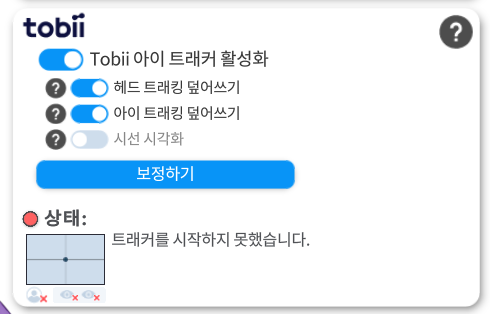
Tobii라는 아이트래커를 이용하기 위한 창입니다.

상세 정보는 검색하거나 간단하게라면 위 팝업을 참고해주세요.
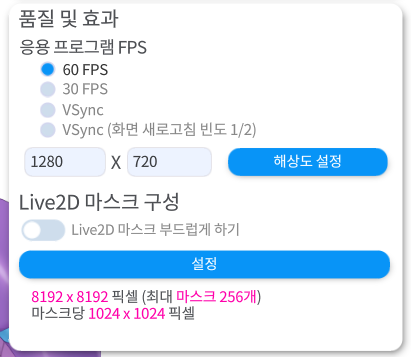
화면의 해상도를 설정합니다.

VTS에서 자체 설정 가능한 효과들입니다.
자세한 건 이용해보시면서 알아가는 걸 추천드리며, 간단한 내용은 추후 글이 올려보겠습니다.

가상 카메라를 활성화 해 다른 곳에 공유하거나 Spout2를 설정함으로써 좀 더 깔끔한 배경제거를 할 수 있습니다.

우리의 움직임을 최대 1분간 녹화해 애니메이션을 만듭니다.
[ 모델 설정 ] 모델에 대해서 설정합니다.
모델 설정의 경우, 대부분의 경우 굳이 들어갈 필요가 없습니다.
거의 대부분 리거가 설정해서 보내줍니다!
다만 일부 경우에는 리거가 세팅 변경을 위해서 도와주면서 건들이는 경우가 있으므로, 해당 경우에는 리거와 함께 설명을 들어가면서 세팅하는 걸 추천드려요~
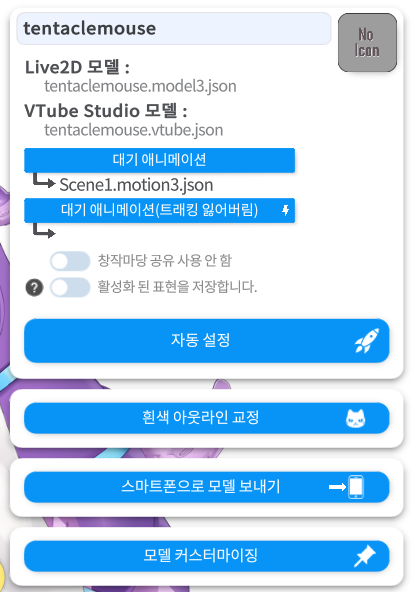
여기는 기본적인 모델 정보입니다.
기본 대기 애니메이션을 설정하거나 모델을 스마트폰에 깔린 VTubeStudio 어플로 옮길 수 있습니다.

물리에 대해서 간단한 세팅입니니다.

파라미터 별 세팅입니다.
맨 위에 파라미터의 이름이 들어가고, 입력에는 입력되는 동작이, 출력에는 리깅한 파라미터를 넣어 대응하게 합니다.
Min에 가까울수록 트래킹이 둔감해지고 모델의 움직임이 부드러운 느낌을 주지만 급격한 몸 흔듦 등에는 반응하지 않을 수 있습니다.
Max에 가까울수록 트래킹이 예민해지고 모델의 움직임이 활기찬 느낌을 주지만 너무 과한 움직임 등의 문제가 생길 수 있습니다.
원하는 분위기의 모델을 위해 적당히 조절하면 됩니다.
In의 경우는 입력 파라미터, Out의 경우는 출력 파라미터에 관한 설정입니다.
해당 파라미터의 조정에 따라 어색한 움직임을 보정하거나 과한 움직임에 대한 제어 등을 할 수도 있습니다.
다만, 관련 설정은 가능한 리거에게 맡겨주시길 바랍니다.
[ 단축키 설정 ] 모델에서 사용 가능한 표정, 애니메이션, 장면 등을 이용할 수 있게 단축키를 설정합니다.

단축키를 설정하는데 있어서 기본적으로 어떻게 할지를 보여줍니다.
키보드에 대응하는 키를 선택할 수도 있고, 게임패드나 마우스, 태블릿 등에 대응하는 키를 선택할 수도 있습니다.

만약 화면 버튼 단축키를 이용한다면 이렇게 VTS 오른쪽에 설정한 색을 가진 단추가 등장합니다.
해당 단추를 누르면 대응하는 표정이나 자세 등이 나옵니다.
표정 등의 추가는 간단합니다.

맨 밑으로 내려가서 + 아이콘이 있는 하늘색 단추를 찾을 수 있는데 해당 단추를 누르면 위와 같은 새로운 창이 나타납니다.
제일 먼저 단축키 동작을 눌러서 추가할 동작이 무엇인지 고릅니다.
- 애니메이션을 재생합니다.
- 대기 애니메이션을 교체합니다.
- 표정/포즈를 껐다 킵니다.
- 모든 표정/포즈 지우기
- 모델 움직이기
- 배경 바꾸기
- 마이크 재설정
- 모델 텍스쳐를 다시 불러오기
- 카메라 보정하기
- VTS 모델 바꾸기
- 스크린샷 찍기
- 화면 오버레이
- 장면에서 모든 아이템 제거
- 아이템 장면 단축키
- 랜덤 창작마당 아이템 불러오기
- Live2D 아이템 작업
- 아트메쉬 색상 프리셋
- 트래커 on/off
- 트위치 기능 켜기/끄기
- 비주얼 이펙트 프리셋 불러오기
만약 대기 애니메이션을 교체하거나 표정 포즈를 껐다 켜는 등, 할 수 있는게 많은 걸 설정하는 중이라면 애니메이션을 눌러서 그 중에서도 무엇을 할 것인지 선택합니다.
이후 키 조합에서 어떤 단축키를 사용해서 실행할건지를 정합니다.
이 때, 다른 키와 완전히 겹친다면 오류가 나거나 실행하는데 문제가 발생할 수 있으므로 가능하면 LeftShift/LeftControl/LeftAlt키와 함께 번호키를 이용하는 등, 2가지 이상의 키를 단축키로 설정할지 고릅니다.
설정은 최대 3가지 키를 한 번에 사용할 수 있습니다.
설정할 때는 첫번째 키, 두번째 키, 세번째 키를 눌러서 결정하거나 REC를 누른 뒤 단축키로 사용할 키를 누르면 자동으로 등록됩니다.
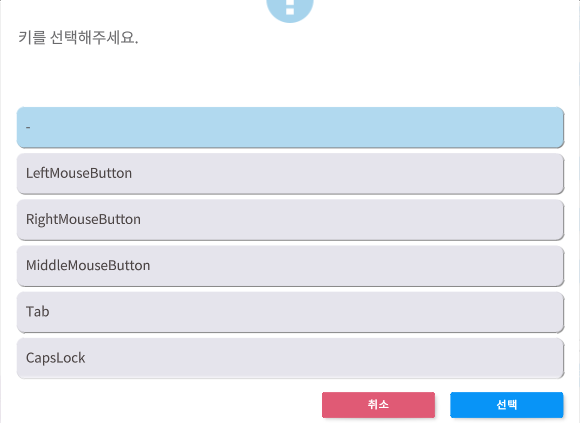
이와 더불어 키를 취소하고 싶다면 취소할 키를 누른 후 -를 선택하고 선택을 누르면 빠집니다.
특정 제스쳐(핸드 트래킹)을 통해서 표정/자세 를 나타네가 할 수도 있습니다.
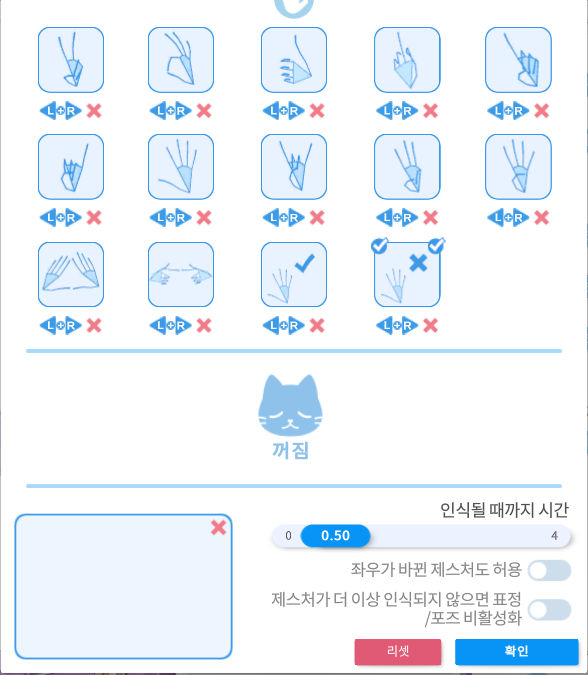
한 손만 세팅하거나 양손 다 세팅할 수도 있습니다.

앞서 말한 화면 버튼 단축키는 바로 제스쳐 아래에 있습니다.
최대 8개까지 등록할 수 있으며, 색상 또한 손쉽게 조절 가능합니다.
-스팀 창작마당: 스팀에서 모델, 아이템, 배경 등을 내려받아서 사용할 수 있습니다.
-로그: 말 그대로 로그입니다. VTubeStudio 사용에 있어서 있었던 모든 변화들을 보여줍니다.
-콜라보: Live2D 스트리머들 사이의 원활한 합방을 위해서 존재하는 기능입니다! 무료 버전에서는 10분밖에 사용할 수 없습니다.
-콜라보 제어 화면: 콜라보를 참가하는 등의 경우, 이용할 수 있습니다.

'버추얼 크리에이터' 카테고리의 다른 글
| 마스코즈(Mascoz) 사용법(2024-03-18) (2) | 2024.03.17 |
|---|---|
| VTubeStudio에서의 Spout2 사용법(2024-02-27) (0) | 2024.02.27 |
| 빨간약: 버추얼을 보면서 갖춰야 하는 기본 예의(2024-02-21) (0) | 2024.02.21 |
| 2D 버추얼 모델(2024-02-27) (1) | 2024.02.20 |
| VSeeFace(2024-03-04) (1) | 2024.02.19 |


